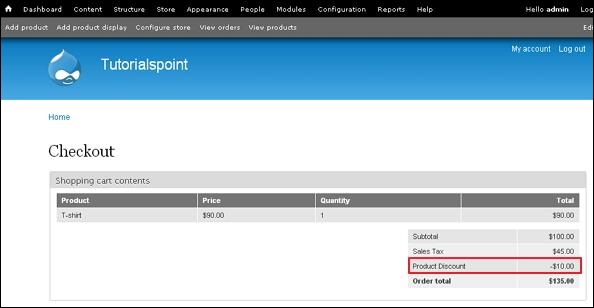Drupal - सेटअप छूट
सामान्य तौर पर, छूट उत्पाद की सामान्य बिक्री मूल्य से कटौती की गई राशि या प्रतिशत है। यह कम या कम कीमत पर बिक्री के लिए उत्पादों की पेशकश का तरीका है।
आप निम्न चरणों में परिभाषित उत्पादों के लिए छूट निर्दिष्ट कर सकते हैं
Step 1 - पर जाएं Store और क्लिक करें Configuration।

Step 2 - पर क्लिक करें Taxes लिंक जो कर दरों और प्रकारों का प्रबंधन करता है।

Step 3 - पर जाएं TAX TYPES टैब और क्लिक करें Add a tax type संपर्क।

Step 4 - कर प्रकार कर दरों को श्रेणीबद्ध करते हैं और निर्दिष्ट करते हैं कि प्रदर्शन पर उत्पाद की कीमतों में गणना की गई कर शामिल किया जाना चाहिए या नहीं।

इसमें कुछ फ़ील्ड शामिल हैं जैसे -
Title - यह कर के प्रकार का शीर्षक निर्दिष्ट करता है।
Display title - यह ग्राहकों को दिखाए जाने वाले कर प्रकार के शीर्षक का फ्रंट-एंड डिस्प्ले है।
Description - यदि आवश्यक हो तो यह कर प्रकार का वर्णन करता है।
Tax amount rounding mode - निर्दिष्ट करता है कि किसी पंक्ति वस्तु की इकाई कीमत के लिए कर प्रकार की कर दरों की गणना कब की जानी चाहिए।
सभी विवरण भरने के बाद, क्लिक करें Save tax type बटन।
Step 5 - पर जाएं TAX RATES टैब और एक टैक्स दर जोड़ें लिंक पर क्लिक करें।

Step 6 - यह उत्पाद के लिए कर की दर को जोड़ने के लिए कर विंडो को खोलेगा जैसा कि निम्नलिखित स्क्रीन में दिखाया गया है।

इसमें कुछ फ़ील्ड शामिल हैं जैसे -
Title - यह कर की दर का शीर्षक है।
Display title - यह ग्राहकों को दिखाई जाने वाली कर दर का फ्रंट-एंड डिस्प्ले टाइटल है।
Description - इसका उपयोग कर की दर का वर्णन करने के लिए किया जाता है।
Rate - यह एक प्रतिशत है जिसका उपयोग कर की गणना के लिए किया जाता है जिसे दशमलव के रूप में व्यक्त किया जाता है।
Type - यह ड्रॉप-डाउन मेनू का उपयोग करके कर की दर के लिए कर प्रकार का चयन करता है।
विवरण भरने के बाद, क्लिक करें Save tax rate बटन।
Step 7 - एक बार टैक्स दर बच जाने के बाद, क्लिक करें Home संपर्क।

Step 8 - होम पेज पर, क्लिक करें Checkout खरीदारी कार्ट सामग्री देखने के लिए लिंक।

Step 9 - चेकआउट पृष्ठ पर, आप उत्पाद के लिए छूट देखेंगे जो उत्पाद की कीमत में शामिल है।